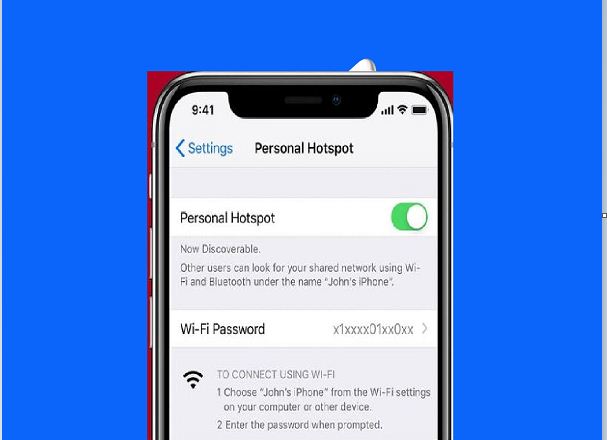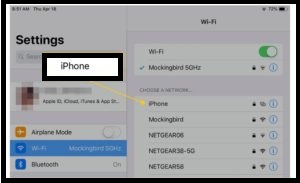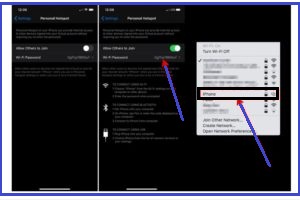iPhone တွင် အင်တာနက်ချိတ်ဆက်မှုကို အခြားစက်တစ်ခုနှင့် မျှဝေခြင်း။
သင့် iPhone သို့မဟုတ် iPad (Wi-Fi + Cellular) ချိတ်ဆက်မှုမရှိပါက ဟော့စပေါ့ဆက်တင်သည် သင့် iPhone သို့မဟုတ် iPad (Wi-Fi + Cellular) အတွက် ဆယ်လူလာဒေတာမှတစ်ဆင့် သင့်အင်တာနက်ချိတ်ဆက်မှုကို မျှဝေနိုင်စေပါသည်။
သင်၏ Apple စက်ပစ္စည်းများကို တူညီသော iCloud အကောင့်သို့ လက်မှတ်ထိုးဝင်ထားပါက၊ iPhone အင်တာနက်ချိတ်ဆက်မှုကို မျှဝေခြင်းသည် အလွန်လွယ်ကူပြီး စကားဝှက်ထည့်ရန် မလိုအပ်ပါ။
သို့သော် သင်သည် အခြားသူတစ်ဦး၏ iPad သို့မဟုတ် Mac၊ Android ဖုန်း၊ Windows စက် သို့မဟုတ် Chromebook နှင့် အင်တာနက်ချိတ်ဆက်မှုကို မျှဝေနေပါက၊ သင်သည် သင်၏ကွန်ရက်ကို ထုတ်လွှင့်ရန် လိုအပ်မည်ဖြစ်သည်။
ဤသည်မှာ သင့် iPhone ၏ အင်တာနက်ချိတ်ဆက်မှုကို သင့်အခြားစက်ပစ္စည်းများနှင့် မျှဝေနည်းဖြစ်သည်။
ပထမဦးစွာ; iPhone တွင် ကိုယ်ရေးကိုယ်တာ အဆက်အသွယ် ပွိုင့်ကို သတ်မှတ်ပုံ-
- settings ကိုသွားပါ။
- Personal contact point ကိုနှိပ်ပါ။ ထို့နောက် ၎င်းဘေးရှိ scroll ခလုတ်ကို နှိပ်ခြင်းဖြင့် ၎င်းကို အသက်သွင်းပါ။
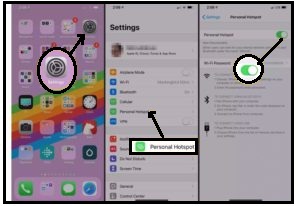
- ၎င်းဘေးရှိ ခလုတ်ကို နှိပ်ခြင်းဖြင့် အခြားသူများကို ပါဝင်ခွင့်ပြုပါ။
ဒုတိယအနေနဲ့; အခြားစက်ပစ္စည်းကို ကိုယ်ပိုင်ဟော့စပေါ့တစ်ခုသို့ ချိတ်ဆက်နည်း-
အကယ်၍ သင်သည် တူညီသော iCloud အကောင့်ကို အသုံးပြုသည့် အခြားသော Apple စက်နှင့် အင်တာနက်ချိတ်ဆက်မှုကို မျှဝေနေပါက၊ သင်လုပ်ဆောင်ရမည့်အရာမှာ အခြားစက်ပစ္စည်းပေါ်ရှိ (ဆက်တင်များ) သို့သွားကာ Wi-Fi မီနူးတွင် သင့် iPhone အမည်ကို ရွေးချယ်ပါ။
သို့သော် သင်သည် အခြားသူ၏စက်ပစ္စည်း သို့မဟုတ် Apple မဟုတ်သည့် အခြားစက်ပစ္စည်းတစ်ခုနှင့် ဆက်သွယ်မျှဝေနေပါက၊ သင်သည် အောက်ပါအဆင့်များကို လိုက်နာနိုင်သည်-
- သင်ခေါ်ဆိုမှုကိုမျှဝေမည့် iPhone တွင်၊ "အခြားသူများပါဝင်ခွင့်ပြုပါ" ရွေးချယ်ခွင့်ကို ဖွင့်ထားကြောင်း သေချာပါစေ။
- အခြားစက်ပစ္စည်းတွင် (ဆက်တင်များ) သို့သွားကာ Wi-Fi မီနူးမှ ရရှိနိုင်သောကွန်ရက်များစာရင်းမှ သင့် iPhone ၏အမည်ကို ရွေးချယ်ပါ။
- သင့်အား အခြားစက်ပစ္စည်းတွင် စကားဝှက်တစ်ခုထည့်ရန်၊ iPhone ၏ ကိုယ်ရေးကိုယ်တာ ဟော့စပေါ့ဆက်တင်များတွင် ပြထားသည့် စကားဝှက်ကို ရိုက်ထည့်ရန် သင့်အား သတိပေးပါလိမ့်မည်။
- စက်ပစ္စည်းကို ချိတ်ဆက်ပြီးသည်နှင့်၊ အခြေအနေဘားသည် အပြာရောင်ပြောင်းသွားမည်ဖြစ်ပြီး ချိတ်ဆက်ထားသော စက်အရေအတွက် ပေါ်လာမည်ဖြစ်သည်။ ကိုယ်ရေးကိုယ်တာ ဟော့စပေါ့သို့ တစ်ကြိမ်တည်း ချိတ်ဆက်နိုင်သည့် စက်ပစ္စည်းအရေအတွက်သည် ဝန်ဆောင်မှုပေးသူနှင့် သင့် iPhone မော်ဒယ်အပေါ် မူတည်ပါသည်။
Wi-Fi၊ bluetooth သို့မဟုတ် USB ကိုအသုံးပြု၍ ကိုယ်ပိုင်ဟော့စပေါ့တစ်ခုသို့လည်း ချိတ်ဆက်နိုင်သော်လည်း အဆိုပါနည်းလမ်းများသည် အနည်းငယ်နှေးကွေးမည်ဖြစ်သည်။
bluetooth မှတဆင့်ဆက်သွယ်ရန်; သင်၏ iPhone ကို Bluetooth မှတစ်ဆင့် အခြားစက်နှင့် တွဲချိတ်ရန် လိုအပ်ပြီး ကွန်ရက်သို့ ချိတ်ဆက်ပါ။ အလားတူ USB ချိတ်ဆက်မှုအတွက်၊ သင်သည် iPhone အား Lightning to USB ကြိုးဖြင့် အခြားစက်နှင့် ချိတ်ဆက်ရန် လိုအပ်ပြီး Network Preferences တွင် စက်ပစ္စည်းသို့ တိုက်ရိုက်ချိတ်ဆက်ရန် လိုအပ်ပါသည်။
စကားဝှက်မထည့်ဘဲ သင့်မိသားစုရှိမည်သူမဆိုနှင့် ကိုယ်ရေးကိုယ်တာအဆက်အသွယ်အချက်ကို အလိုအလျောက်မျှဝေရန်အတွက် “Family Sharing” ကို စနစ်ထည့်သွင်းနိုင်ပါသည်။
သင်အင်တာနက်ချိတ်ဆက်မှုကို အသုံးပြုပြီးသောအခါ၊ သင်သည် အခြားစက်ပစ္စည်းပေါ်ရှိ ချိတ်ဆက်မှုကို ရိုးရိုးရှင်းရှင်းပိတ်နိုင်သည်၊ သို့မဟုတ် ၎င်းကို အခြားသူများနှင့်မျှဝေပါက၊ iPhone ရှိ ကိုယ်ရေးကိုယ်တာ ဟော့စပေါ့ကို ပိတ်နိုင်သည်။